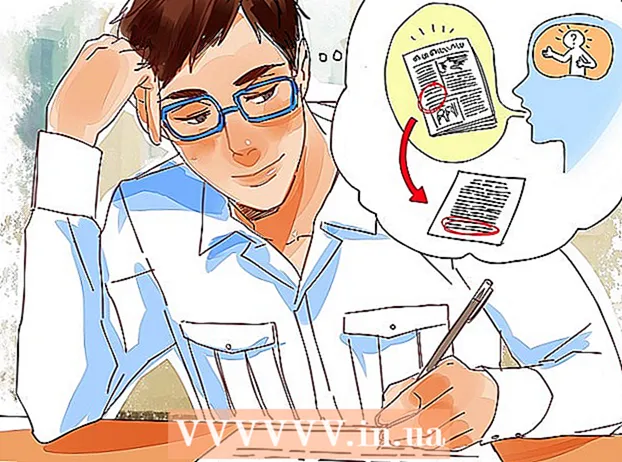Autor:
Mark Sanchez
Erstelldatum:
3 Januar 2021
Aktualisierungsdatum:
1 Juli 2024

Inhalt
- Schritte
- Methode 1 von 3: Einen Kanal löschen
- Methode 2 von 3: Einen Kanal archivieren
- Methode 3 von 3: Benachrichtigungen deaktivieren
- Tipps
Wenn Ihre Gruppe über einen geteilten Slack-Channel verfügt, den Sie nicht mehr verwenden, und Sie ihn löschen möchten, gibt es zwei Möglichkeiten: Löschen Sie einfach den Channel oder archivieren Sie ihn. Durch das Löschen eines Kanals werden alle seine Inhalte für immer gelöscht, als ob es nie irgendwelche Korrespondenzen gegeben hätte. Durch das Archivieren des Kanals wird der Kommunikationsverlauf beibehalten, sodass die Gruppe Zugriff auf wichtige Informationen hat. Um einen Kanal zu löschen oder zu archivieren, müssen Sie der Eigentümer oder Administrator des Kanals sein und Zugriff auf einen Computer haben.
Schritte
Methode 1 von 3: Einen Kanal löschen
 1 Aufmachen Slack.com im Browser. Der Kanal kann von der Slack-Site entfernt werden. Der Löschvorgang löscht den gesamten Verlauf des Kanals, einschließlich aller von den Kanalmitgliedern geteilten Informationen.
1 Aufmachen Slack.com im Browser. Der Kanal kann von der Slack-Site entfernt werden. Der Löschvorgang löscht den gesamten Verlauf des Kanals, einschließlich aller von den Kanalmitgliedern geteilten Informationen. - Wenn Sie die Option zum Wiederherstellen des Kanals in Zukunft beibehalten möchten, wählen Sie die Sicherungsmethode.
- Private Kanäle können nicht gelöscht, aber archiviert werden.
 2 Melden Sie sich bei Ihrer Gruppe an. Klicken Sie auf Anmelden und geben Sie dann den Gruppennamen und die Anmeldeinformationen ein.
2 Melden Sie sich bei Ihrer Gruppe an. Klicken Sie auf Anmelden und geben Sie dann den Gruppennamen und die Anmeldeinformationen ein.  3 Klicken Sie auf den Gruppennamen in der linken Spalte, um das Einstellungsmenü zu erweitern.
3 Klicken Sie auf den Gruppennamen in der linken Spalte, um das Einstellungsmenü zu erweitern. 4 Wählen Sie im Menü die Option „Teameinstellungen“. Dadurch gelangen Sie zur Seite Einstellungen & Berechtigungen.
4 Wählen Sie im Menü die Option „Teameinstellungen“. Dadurch gelangen Sie zur Seite Einstellungen & Berechtigungen.  5 Klicken Sie im linken Bereich auf "Nachrichtenarchive". Sie sehen eine Liste der Kanäle Ihrer Gruppe.
5 Klicken Sie im linken Bereich auf "Nachrichtenarchive". Sie sehen eine Liste der Kanäle Ihrer Gruppe.  6 Klicken Sie auf den Namen der Gruppe, die Sie löschen möchten. Der Inhalt des Kanals wird im mittleren Bereich angezeigt. Wenn du einen Kanal löschst, verschwindet sein gesamter Inhalt.
6 Klicken Sie auf den Namen der Gruppe, die Sie löschen möchten. Der Inhalt des Kanals wird im mittleren Bereich angezeigt. Wenn du einen Kanal löschst, verschwindet sein gesamter Inhalt. - Das Löschen eines Kanals hat keinerlei Auswirkungen auf die von Mitgliedern der Gruppe geteilten Dateien. Unter der Option Alle Dateien werden die von den Gruppenmitgliedern geteilten Dateien weiterhin angezeigt.
 7 Klicken Sie auf „Kanal löschen“. Denken Sie daran, dass die Kanallöschung nicht rückgängig gemacht werden kann. Wenn Sie nicht den gesamten Inhalt des Feeds löschen möchten, wählen Sie eine der folgenden Methoden:
7 Klicken Sie auf „Kanal löschen“. Denken Sie daran, dass die Kanallöschung nicht rückgängig gemacht werden kann. Wenn Sie nicht den gesamten Inhalt des Feeds löschen möchten, wählen Sie eine der folgenden Methoden: - Klicken Sie auf „Diesen Kanal archivieren“, um den Kanal zu deaktivieren, aber dennoch den Zugriff (und die Suche) seiner Mitglieder auf den Inhalt beizubehalten.
- Klicken Sie auf „In privaten Kanal konvertieren“, um die Kanalmitglieder zu speichern und aus der Liste zu entfernen. Wenn Sie den Zugriff von Mitgliedern auf Inhalte im Kanal einschränken möchten, können Sie Mitglieder entfernen.
 8 Bestätigen Sie, dass Sie den Kanal löschen möchten. Wenn das Popup-Fenster „Kanal löschen“ erscheint, aktivieren Sie das Kontrollkästchen „Ja, ich bin absolut sicher“ und klicken Sie dann auf „Löschen“.
8 Bestätigen Sie, dass Sie den Kanal löschen möchten. Wenn das Popup-Fenster „Kanal löschen“ erscheint, aktivieren Sie das Kontrollkästchen „Ja, ich bin absolut sicher“ und klicken Sie dann auf „Löschen“.
Methode 2 von 3: Einen Kanal archivieren
 1 Aufmachen Slack.com im Browser. Wenn Sie möchten, dass Ihre Gruppe den Kanal nicht mehr verwendet, aber seinen Inhalt behalten möchte, versuchen Sie, den Kanal zu archivieren.
1 Aufmachen Slack.com im Browser. Wenn Sie möchten, dass Ihre Gruppe den Kanal nicht mehr verwendet, aber seinen Inhalt behalten möchte, versuchen Sie, den Kanal zu archivieren. - Der Kanal kann jederzeit wiederhergestellt werden.
- Wenn Sie den Chatverlauf eines Kanals dauerhaft löschen möchten, wählen Sie die Methode "Kanal löschen".
 2 Geben Sie die Gruppe ein. Klicken Sie auf „Anmelden“ und geben Sie dann den Gruppennamen und Ihre Zugangsdaten ein.
2 Geben Sie die Gruppe ein. Klicken Sie auf „Anmelden“ und geben Sie dann den Gruppennamen und Ihre Zugangsdaten ein.  3 Treten Sie dem Kanal bei, den Sie entfernen möchten. Klicken Sie auf den Kanalnamen auf der linken Seite des Menüs, um dem Kanal beizutreten.
3 Treten Sie dem Kanal bei, den Sie entfernen möchten. Klicken Sie auf den Kanalnamen auf der linken Seite des Menüs, um dem Kanal beizutreten.  4 Klicken Sie auf das Zahnradsymbol, um die Kanaleinstellungen anzuzeigen. Dieses Symbol befindet sich oben auf der Seite neben dem Kanalnamen. Wenn Sie darauf klicken, erscheint ein kleines Menü.
4 Klicken Sie auf das Zahnradsymbol, um die Kanaleinstellungen anzuzeigen. Dieses Symbol befindet sich oben auf der Seite neben dem Kanalnamen. Wenn Sie darauf klicken, erscheint ein kleines Menü.  5 Wählen Sie die Option "Zusätzliche Optionen". Danach befinden Sie sich auf der Einstellungsseite.
5 Wählen Sie die Option "Zusätzliche Optionen". Danach befinden Sie sich auf der Einstellungsseite.  6 Klicken Sie auf „Diesen Kanal archivieren“. Auf dem Bildschirm erscheint ein Bestätigungsfenster.
6 Klicken Sie auf „Diesen Kanal archivieren“. Auf dem Bildschirm erscheint ein Bestätigungsfenster.  7 Klicken Sie auf „Ja, den Kanal archivieren“. Gruppenmitglieder können nicht mehr im Kanal chatten.
7 Klicken Sie auf „Ja, den Kanal archivieren“. Gruppenmitglieder können nicht mehr im Kanal chatten. - Archivierte Channels befinden sich immer noch in der Channel-Liste auf Slack, aber anstatt mit "#" (zum Beispiel "#channel") zu beginnen, wird dem Namen eine Zelle vorangestellt.
- Um einen archivierten Channel zu finden, klicke in Slack auf seinen Namen und gib dann deine Suchparameter in das Suchfeld ein.
 8 Bauen Sie den Kanal neu auf. Wenn Sie den Kanal reaktivieren möchten, gehen Sie wie folgt vor:
8 Bauen Sie den Kanal neu auf. Wenn Sie den Kanal reaktivieren möchten, gehen Sie wie folgt vor: - Gehe zum Kanal und klicke auf das Zahnradsymbol (neben dem Kanalnamen);
- Wählen Sie die Option "Dearchivieren".
Methode 3 von 3: Benachrichtigungen deaktivieren
 1 Starten Sie die Slack-App auf Ihrem Computer oder Mobilgerät. Wenn Sie einen Kanal deaktivieren, können Sie Benachrichtigungen deaktivieren. Sie haben weiterhin Zugriff auf den Kanal, er wird jedoch nicht mehr fett in der Kanalliste angezeigt.
1 Starten Sie die Slack-App auf Ihrem Computer oder Mobilgerät. Wenn Sie einen Kanal deaktivieren, können Sie Benachrichtigungen deaktivieren. Sie haben weiterhin Zugriff auf den Kanal, er wird jedoch nicht mehr fett in der Kanalliste angezeigt. - Verwenden Sie diese Methode, wenn Sie vom Kanal anderer Mitglieder abgelenkt werden oder sich nicht von seinen Benachrichtigungen ärgern lassen möchten.
 2 Geben Sie die Gruppe ein. Folge den Anweisungen, um einer Gruppe auf Slack beizutreten.
2 Geben Sie die Gruppe ein. Folge den Anweisungen, um einer Gruppe auf Slack beizutreten.  3 Treten Sie dem Kanal bei, für den Sie Benachrichtigungen deaktivieren möchten. Klicke oder tippe auf einen Kanalnamen, um ihm beizutreten.
3 Treten Sie dem Kanal bei, für den Sie Benachrichtigungen deaktivieren möchten. Klicke oder tippe auf einen Kanalnamen, um ihm beizutreten.  4 Geben Sie in das Nachrichtenfeld ein / stumm und drücken Sie ↵ Enter. Wenn Sie ein mobiles Gerät verwenden, tippen Sie einfach auf das Senden-Symbol. Kanalbenachrichtigungen werden deaktiviert.
4 Geben Sie in das Nachrichtenfeld ein / stumm und drücken Sie ↵ Enter. Wenn Sie ein mobiles Gerät verwenden, tippen Sie einfach auf das Senden-Symbol. Kanalbenachrichtigungen werden deaktiviert.  5 Geben Sie erneut ein / stumm, um Benachrichtigungen zu aktivieren. Sie können Benachrichtigungen jederzeit aktivieren.
5 Geben Sie erneut ein / stumm, um Benachrichtigungen zu aktivieren. Sie können Benachrichtigungen jederzeit aktivieren.
Tipps
- Außer dem Kanal #allgemein können Sie jeden Kanal archivieren.